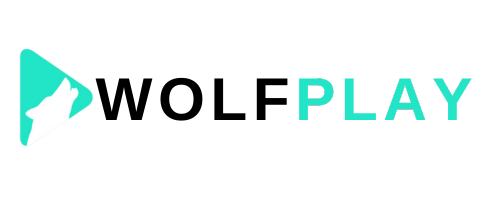Teste IPTV no Aplicativo de Sua escolha !
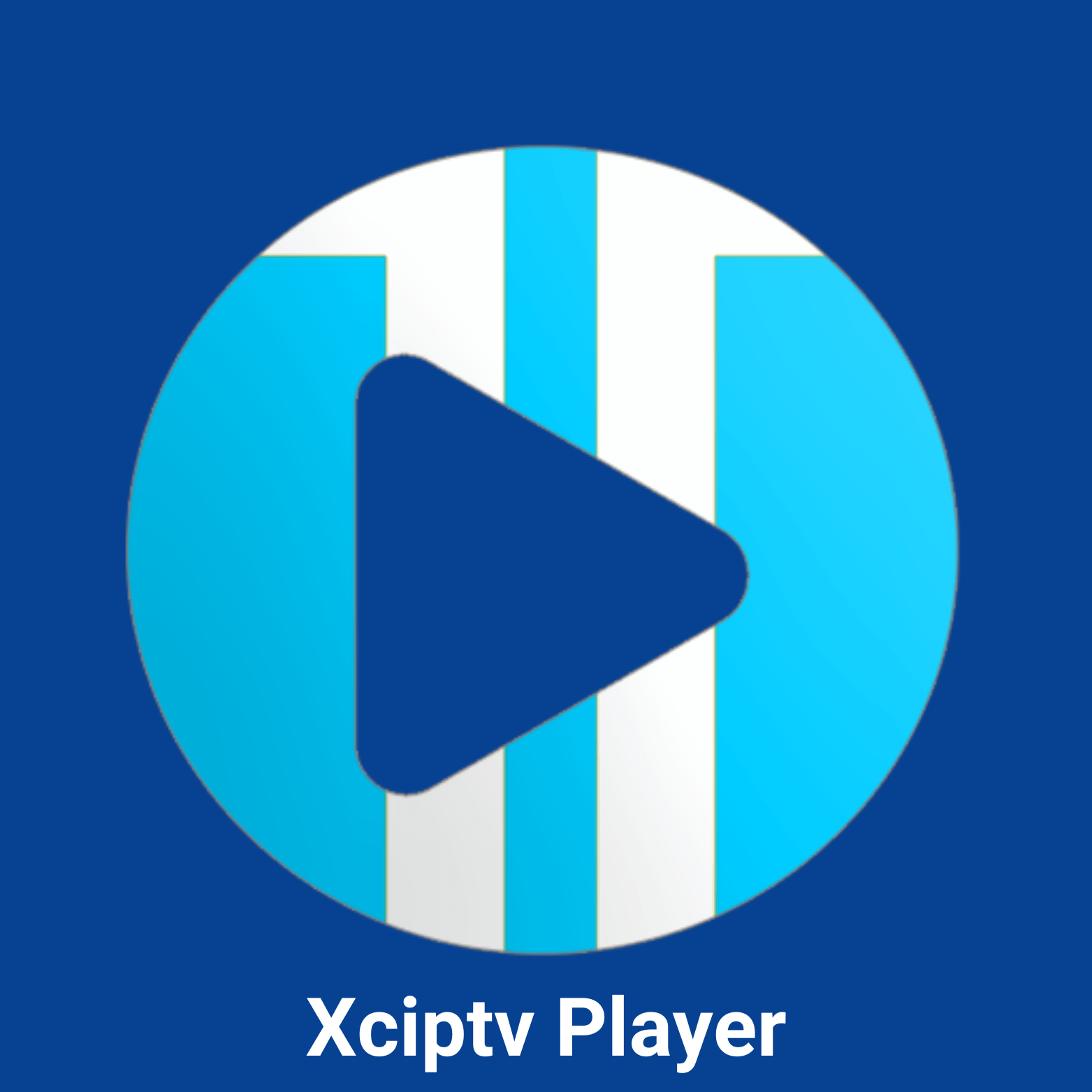
Para usar o aplicativo XCIPTV Player, siga estas etapas: teste iptv xciptv player 6 horas .
1. Baixe e instale o XCIPTV Player: Vá para a loja de aplicativos do seu dispositivo (Google Play Store para dispositivos Android ou App Store para dispositivos iOS) e pesquise por “XCIPTV Player“. Baixe e instale o aplicativo em seu dispositivo.
2. Inicie o aplicativo: Após a instalação, localize o ícone do XCIPTV Player em sua tela inicial ou na gaveta de aplicativos e toque nele para iniciar o aplicativo.
3. Insira as informações de login: Ao iniciar o aplicativo pela primeira vez, você será solicitado a inserir as informações de login. Dependendo do provedor de serviços IPTV que você está usando, você precisará inserir seu nome de usuário, senha e URL do servidor IPTV fornecidos pelo seu provedor. Certifique-se de inserir as informações corretas e toque em “Login” ou “OK” para prosseguir.
4. Explore os recursos do aplicativo: Após o login bem-sucedido, você terá acesso ao painel principal do XCIPTV Player. Aqui você encontrará diferentes seções, como TV ao vivo, VOD (video on demand), gravações, favoritos e muito mais, dependendo das configurações do seu provedor de serviços IPTV. Navegue pelas seções e explore os recursos disponíveis.
5. Assista a conteúdo: Para assistir a um canal de TV ao vivo, navegue até a seção “TV ao vivo” e selecione o canal que deseja assistir. Para acessar o conteúdo VOD, vá para a seção “VOD” e escolha o filme ou programa desejado. O aplicativo também pode oferecer recursos como gravação, EPG (guia eletrônico de programação) e suporte a legendas, dependendo das configurações e recursos disponibilizados pelo seu provedor.
Essas são as etapas básicas para usar o XCIPTV Player. Lembre-se de que a aparência e os recursos específicos podem variar dependendo da versão do aplicativo e das configurações do seu provedor de serviços IPTV. Caso tenha dúvidas adicionais, consulte o suporte do seu provedor ou visite a página de suporte

Teste IPTV Smarters Pro
Para usar o aplicativo IPTV Smarters Pro, siga estas etapas:
1. Baixe e instale o IPTV Smarters Pro: Acesse a loja de aplicativos do seu dispositivo (Google Play Store para dispositivos Android ou App Store para dispositivos iOS) e procure por “IPTV Smarters Pro“. Baixe e instale o aplicativo em seu dispositivo.
2. Inicie o aplicativo: Após a instalação, localize o ícone do IPTV Smarters Pro em sua tela inicial ou na gaveta de aplicativos e toque nele para iniciar o aplicativo.
3. Insira as informações de login: Ao iniciar o aplicativo pela primeira vez, você será solicitado a inserir as informações de login. Insira seu nome de usuário, senha e URL do servidor IPTV fornecidos pelo seu provedor de serviços IPTV. Certifique-se de inserir as informações corretas e toque em “Login” ou “OK” para prosseguir.
4. Explore os recursos do aplicativo: Após o login bem-sucedido, você terá acesso ao painel principal do IPTV Smarters Pro. Aqui você encontrará diferentes seções, como TV ao vivo, VOD (video on demand), gravações, favoritos e muito mais, dependendo das configurações do seu provedor de serviços IPTV. Navegue pelas seções e explore os recursos disponíveis.
5. Assista ao conteúdo: Para assistir a um canal de TV ao vivo, navegue até a seção “TV ao vivo” e selecione o canal que deseja assistir. Para acessar o conteúdo VOD, vá para a seção “VOD” e escolha o filme ou programa desejado. O aplicativo também pode oferecer recursos como gravação, EPG (guia eletrônico de programação) e suporte a legendas, dependendo das configurações e recursos disponibilizados pelo seu provedor.
Essas são as etapas básicas para usar o IPTV Smarters Pro. Lembre-se de que a aparência e os recursos específicos podem variar dependendo da versão do aplicativo e das configurações do seu provedor de serviços IPTV. Se tiver dúvidas adicionais, consulte o suporte do seu provedor ou visite a página de suporte do IPTV Smarters Pro para obter mais informações.
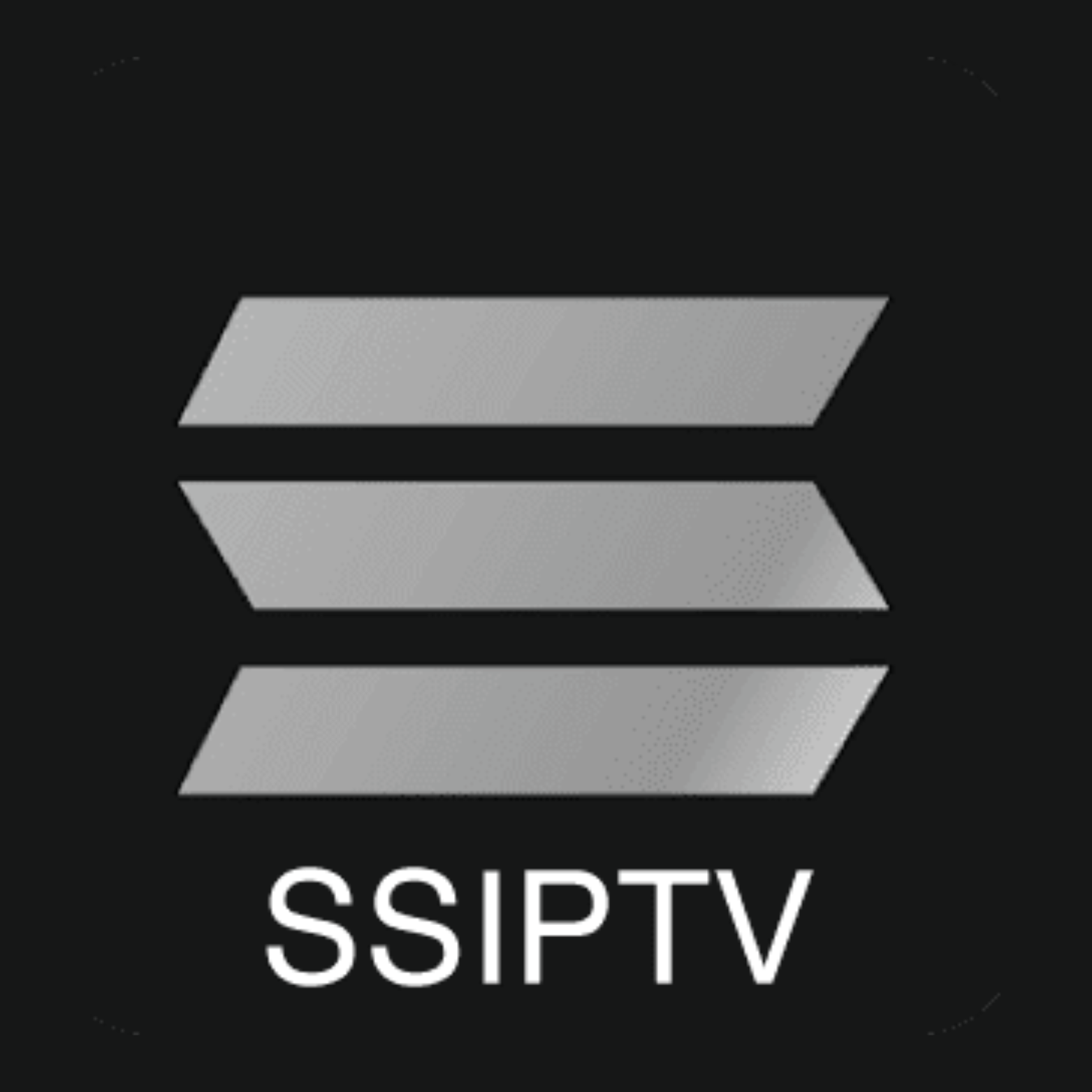
Teste IPTV SSIPTV
Para usar o aplicativo SS IPTV para IPTV, siga estas etapas:
1. Baixe e instale o SS IPTV: O SS IPTV está disponível na loja de aplicativos das TVs Smart Samsung, LG e outras marcas. Acesse a loja de aplicativos da sua TV e procure por “SS IPTV”. Baixe e instale o aplicativo em sua TV.
2. Obtenha uma lista de reprodução ou arquivo M3U: Antes de começar, você precisará ter uma lista de reprodução ou arquivo M3U que contenha os links dos canais de IPTV que deseja assistir. Você pode obter essa lista de reprodução de um provedor de IPTV ou criá-la manualmente.
3. Abra o SS IPTV: Após a instalação, abra o aplicativo SS IPTV em sua TV.
4. Acesse as configurações: No SS IPTV, vá para as configurações do aplicativo. Isso pode ser acessado por meio de um ícone de engrenagem, menu de três pontos ou qualquer outra opção semelhante na interface do aplicativo.
5. Carregue a lista de reprodução: Nas configurações, procure por uma opção como “Carregar lista de reprodução” ou “Adicionar M3U”. Selecione essa opção e insira a URL da lista de reprodução ou carregue o arquivo M3U que você possui. Siga as instruções na tela para confirmar o carregamento.
6. Acesse os canais de IPTV: Após carregar a lista de reprodução, você retornará à interface principal do SS IPTV. Nesta interface, você encontrará os canais de IPTV disponíveis. Navegue pela lista de canais e selecione o canal que deseja assistir.
7. Assista ao conteúdo: Ao selecionar um canal, o SS IPTV reproduzirá o conteúdo ao vivo na tela da sua TV. Use os controles remotos da TV para controlar a reprodução, como ajustar o volume e trocar de canal.
Essas são as etapas básicas para usar o aplicativo SS IPTV. Lembre-se de que a aparência e as opções específicas podem variar dependendo da marca e do modelo da sua TV. Além disso, é importante ter uma lista de reprodução válida para acessar os canais de IPTV.

Teste IPTV Duplex play
Para usar o aplicativo Duplex Play para IPTV, siga estas etapas:
1. Baixe e instale o Duplex Play: Vá para a loja de aplicativos do seu dispositivo (Google Play Store para dispositivos Android ou App Store para dispositivos iOS) e procure por “Duplex Play”. Baixe e instale o aplicativo em seu dispositivo ou Na smartv procure na Loja de apps.
2. Obtenha as informações de login: Antes de iniciar o aplicativo, você precisará obter as informações de login do seu provedor de serviços IPTV. Isso geralmente inclui um nome de usuário, senha e URL do servidor IPTV. Entre em contato com seu provedor para obter essas informações.
3. Inicie o aplicativo: Após a instalação, localize o ícone do Duplex Play em sua tela inicial ou na gaveta de aplicativos e toque nele para iniciar o aplicativo.
4. Insira as informações de login: Ao abrir o aplicativo pela primeira vez, você será solicitado a inserir suas informações de login. Digite seu nome de usuário, senha e URL do servidor IPTV fornecidos pelo seu provedor. Certifique-se de inserir as informações corretas e toque em “Entrar” ou “OK” para prosseguir.
5. Explore os recursos do aplicativo: Após o login bem-sucedido, você terá acesso ao painel principal do Duplex Play. Aqui você encontrará diferentes seções, como TV ao vivo, VOD (video on demand), gravações, favoritos e muito mais, dependendo das configurações do seu provedor de serviços IPTV. Navegue pelas seções e explore os recursos disponíveis.
6. Assista ao conteúdo: Para assistir a um canal de TV ao vivo, navegue até a seção “TV ao vivo” e selecione o canal desejado. Para acessar o conteúdo VOD, vá para a seção “VOD” e escolha o filme ou programa desejado. O aplicativo também pode oferecer recursos como gravação, EPG (guia eletrônico de programação) e suporte a legendas, dependendo das configurações e recursos disponibilizados pelo seu provedor.
Essas são as etapas básicas para usar o aplicativo Duplex Play. Lembre-se de que a aparência e os recursos específicos podem variar dependendo da versão do aplicativo e das configurações do seu provedor de serviços IPTV. Em caso de dúvidas adicionais, consulte o suporte do seu provedor ou visite a página de suporte do Duplex Play para obter mais informações.

Teste IPTV Xtream Player
Para usar o aplicativo Xtream Player para IPTV, siga estas etapas:
1. Baixe e instale o Xtream Player: Vá para a loja de aplicativos do seu dispositivo (Google Play Store para dispositivos Android ou App Store para dispositivos iOS) e pesquise por “Xtream Player”. Baixe e instale o aplicativo em seu dispositivo.
2. Obtenha as informações de login: Antes de iniciar o aplicativo, você precisará obter as informações de login do seu provedor de serviços IPTV. Isso geralmente inclui um nome de usuário, senha e URL do servidor IPTV. Entre em contato com seu provedor para obter essas informações.
3. Inicie o aplicativo: Após a instalação, localize o ícone do Xtream Player em sua tela inicial ou na gaveta de aplicativos e toque nele para iniciar o aplicativo.
4. Insira as informações de login: Ao abrir o aplicativo pela primeira vez, você será solicitado a inserir suas informações de login. Insira seu nome de usuário, senha e URL do servidor IPTV fornecidos pelo seu provedor. Certifique-se de inserir as informações corretas e toque em “Login” ou “OK” para prosseguir.
5. Explore os recursos do aplicativo: Após o login bem-sucedido, você terá acesso ao painel principal do Xtream Player. Aqui você encontrará diferentes seções, como TV ao vivo, VOD (video on demand), gravações, favoritos e muito mais, dependendo das configurações do seu provedor de serviços IPTV. Navegue pelas seções e explore os recursos disponíveis.
6. Assista ao conteúdo: Para assistir a um canal de TV ao vivo, navegue até a seção “TV ao vivo” e selecione o canal que deseja assistir. Para acessar o conteúdo VOD, vá para a seção “VOD” e escolha o filme ou programa desejado. O aplicativo também pode oferecer recursos como gravação, EPG (guia eletrônico de programação) e suporte a legendas, dependendo das configurações e recursos disponibilizados pelo seu provedor.
Essas são as etapas básicas para usar o aplicativo Xtream Player. Lembre-se de que a aparência e os recursos específicos podem variar dependendo da versão do aplicativo e das configurações do seu provedor de serviços IPTV. Se tiver dúvidas adicionais, consulte o suporte do seu provedor ou visite a página de suporte do Xtream Player para obter mais informações.
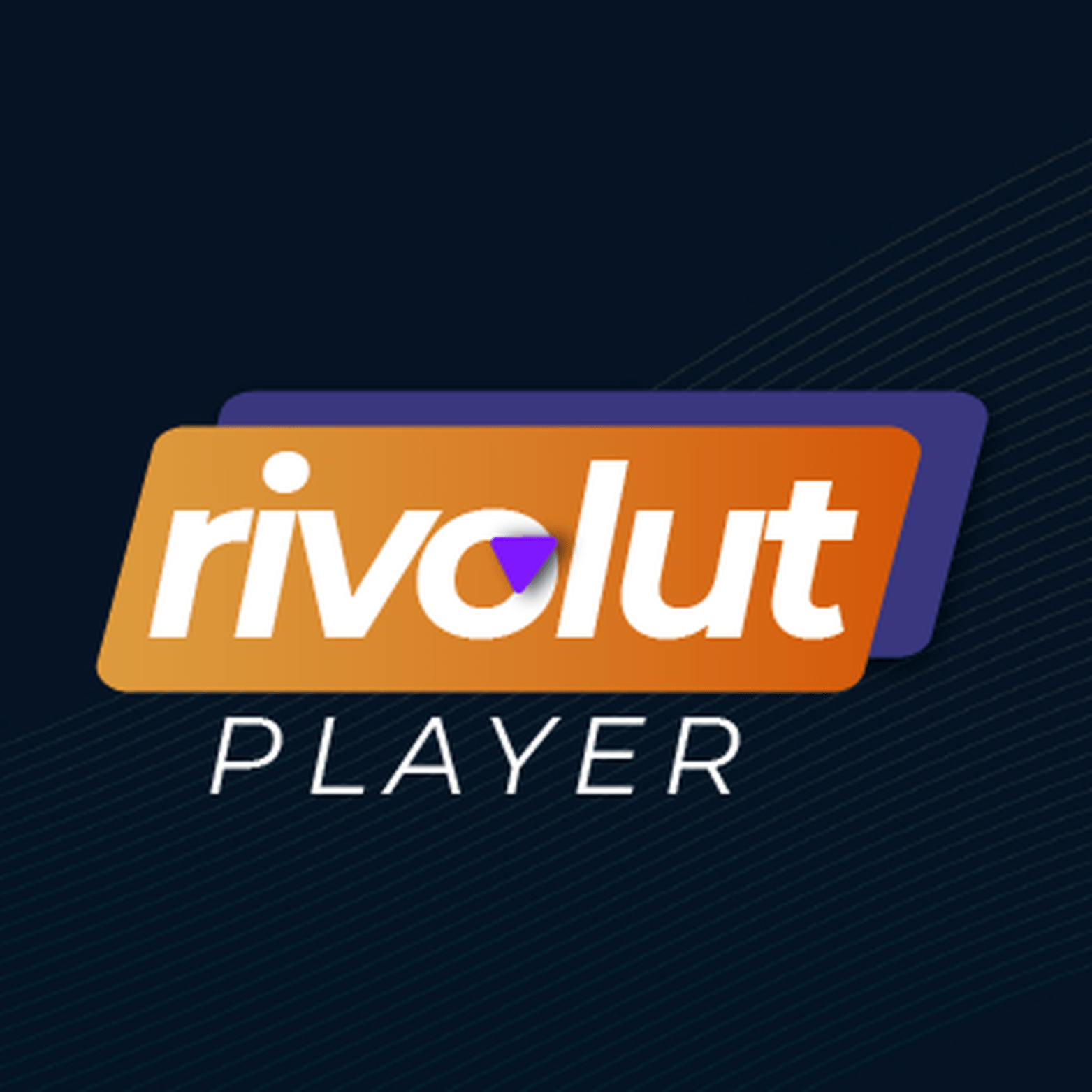
Teste IPTV Rivolut Player - Teste IPTV ROKU
Para usar o aplicativo RIVOLUT PLAYER para IPTV, siga estas etapas:
1. Baixe e instale o aplicativo Rivolut Player ele fica disponivel na loja de apps da sua smartv ou aparelho ROKU.
2. Obtenha as informações de login: Antes de iniciar o aplicativo, você precisará obter as informações de login do seu provedor de serviços IPTV. Isso geralmente inclui um nome de usuário, senha e URL do servidor IPTV. Entre em contato com seu provedor para obter essas informações.
3. Inicie o aplicativo: Após a instalação, localize o ícone do Rivolut Player em sua tela inicial ou na gaveta de aplicativos e toque nele para iniciar o aplicativo.
4. Insira as informações de login: Ao abrir o aplicativo pela primeira vez, você será solicitado a inserir suas informações de login. Digite seu nome de usuário, senha e URL do servidor IPTV fornecidos pelo seu provedor. Certifique-se de inserir as informações corretas e toque em “Entrar” ou “OK” para prosseguir.
5. Explore os recursos do aplicativo: Após o login bem-sucedido, você terá acesso ao painel principal do Rivolut. Aqui você encontrará diferentes seções, como TV ao vivo, VOD (video on demand), gravações, favoritos e muito mais, dependendo das configurações do seu provedor de serviços IPTV. Navegue pelas seções e explore os recursos disponíveis.
6. Assista ao conteúdo: Para assistir a um canal de TV ao vivo, navegue até a seção “TV ao vivo” e selecione o canal desejado. Para acessar o conteúdo VOD, vá para a seção “VOD” e escolha o filme ou programa desejado. O aplicativo também pode oferecer recursos como gravação, EPG (guia eletrônico de programação) e suporte a legendas, dependendo das configurações e recursos disponibilizados pelo seu provedor.
Essas são as etapas básicas para usar o aplicativo Rivolut Player. Lembre-se de que a aparência e os recursos específicos podem variar dependendo da versão do aplicativo e das configurações do seu provedor de serviços IPTV. Em caso de dúvidas adicionais, consulte o suporte do seu provedor ou visite a página de suporte do Rivolut player para obter mais informações.

Teste IPTV Duplecast IPTV
Para usar o aplicativo DUPLECAST para IPTV, siga estas etapas:
1. Baixe e instala o aplicativo Duplecast IPTV, Ele se encontra na loja de aplicativos de sua SMARTV.
2. Obtenha as informações de login: Antes de iniciar o aplicativo, você precisará obter as informações de login do seu provedor de serviços IPTV. Isso geralmente inclui um nome de usuário, senha e URL do servidor IPTV. Entre em contato com seu provedor para obter essas informações.
3. Inicie o aplicativo: Após a instalação, localize o ícone do DuplecastIPTV em sua tela inicial ou na gaveta de aplicativos e toque nele para iniciar o aplicativo.
4. Insira as informações de login: Ao abrir o aplicativo pela primeira vez, você será solicitado a inserir suas informações de login. Digite seu nome de usuário, senha e URL do servidor IPTV fornecidos pelo seu provedor. Certifique-se de inserir as informações corretas e toque em “Entrar” ou “OK” para prosseguir.
5. Explore os recursos do aplicativo: Após o login bem-sucedido, você terá acesso ao painel principal do DuplecastIPTV. Aqui você encontrará diferentes seções, como TV ao vivo, VOD (video on demand), gravações, favoritos e muito mais, dependendo das configurações do seu provedor de serviços IPTV. Navegue pelas seções e explore os recursos disponíveis.
6. Assista ao conteúdo: Para assistir a um canal de TV ao vivo, navegue até a seção “TV ao vivo” e selecione o canal desejado. Para acessar o conteúdo VOD, vá para a seção “VOD” e escolha o filme ou programa desejado. O aplicativo também pode oferecer recursos como gravação, EPG (guia eletrônico de programação) e suporte a legendas, dependendo das configurações e recursos disponibilizados pelo seu provedor.
Essas são as etapas básicas para usar o aplicativo Duplecast. Lembre-se de que a aparência e os recursos específicos podem variar dependendo da versão do aplicativo e das configurações do seu provedor de serviços IPTV. Em caso de dúvidas adicionais, consulte o suporte do seu provedor ou visite a página de suporte do Duplecast para obter mais informações.
IPTV TESTE , IPTV TESTE GRATIS, IPTV TESTE GRÁTIS , IPTV TESTAR , TESTAR IPTV .